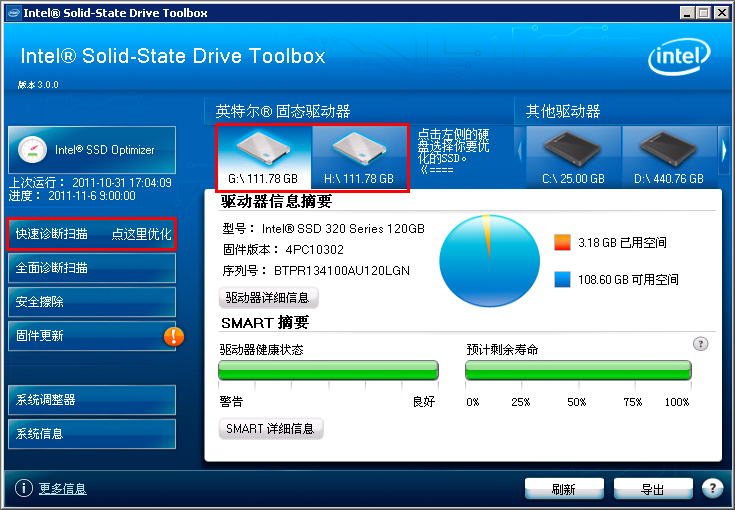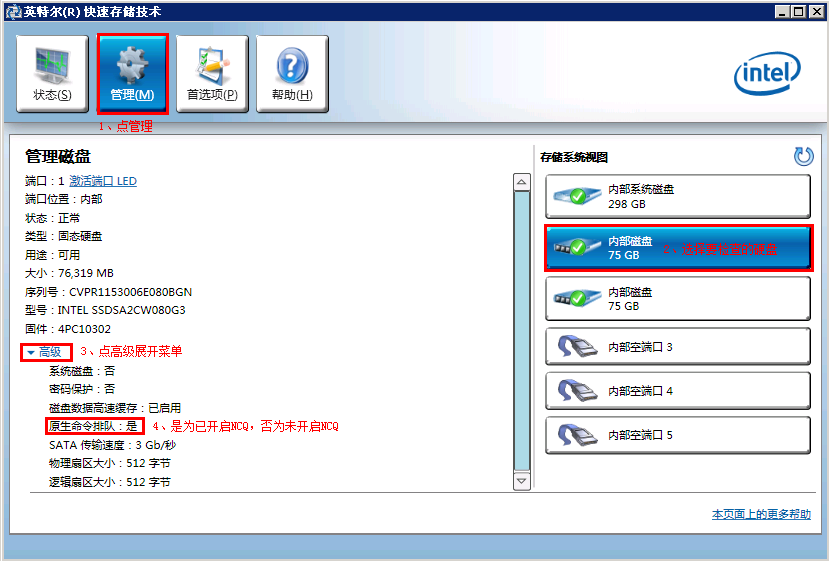2017年5月底安装绿化大师无盘,原本6月份就要写个备忘录但一直拖到现在才来记录。
服务器配置
主板:Intel S1400FP4 四网卡
CPU:Intel XEON 至强E5-2420 1.9GHz
硬盘:intel s3510 240G两块 S3500一块 2TB企业盘一块
第一块s3510三个区:服务器系统+工具+客户机镜像,第二块s3510做热门游戏盘,第三块s3500做回写,第四块2TB企业盘游戏盘
其中只要是游戏盘(机械盘)都需要64K格式化才出盘快(绿化大师建议是这样),而网维大师建议超过1TB以上才需要64K格式化。
内存:三星 16G ECC REG
电源:航嘉HK600 额定500W
一、只安装一块240G的硬盘
依次安装驱动:芯片组驱动,显卡驱动,网卡驱动(intel网卡建议版本16.8.1),AHCI驱动(主板BIOS必须开启AHCI)
如何查看AHCI驱动是否安装成功?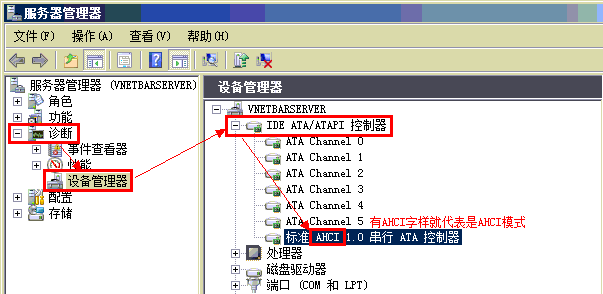
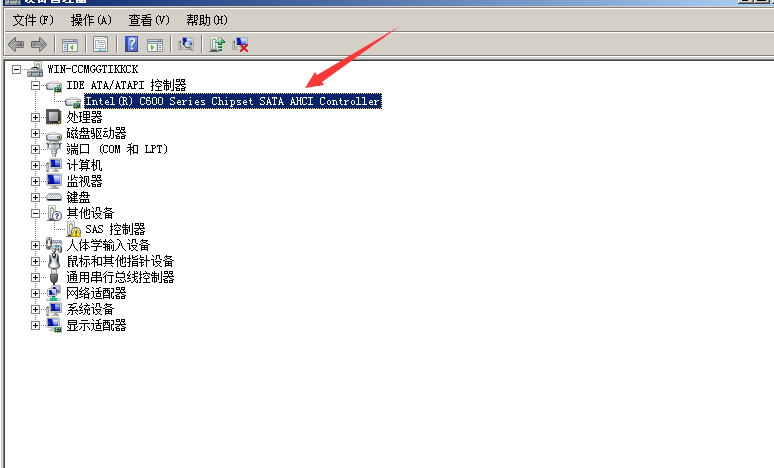
备注:AHCI驱动只有0.35M,而顺网推荐的所谓驱动有12M,实际是有包含附带工具的。所以附带工具自行决定是否安装。
二、网卡各项设置
网卡设置里电源管理的节能选项必须关闭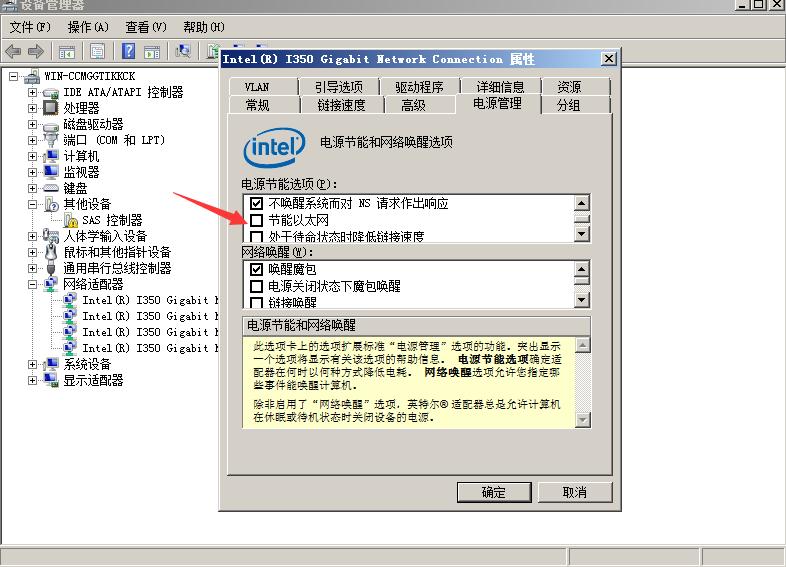
TCP/IP分载选项默认都是勾选的,可以不用动,(顺网推荐关闭,但后来技术推荐说不要动)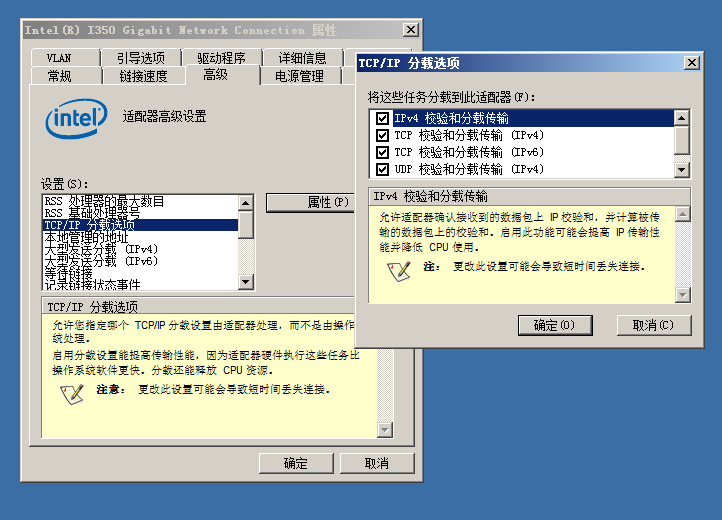
巨帧数据包和中断节流要关闭,性能选项里的中断节流和流量控制也要关闭
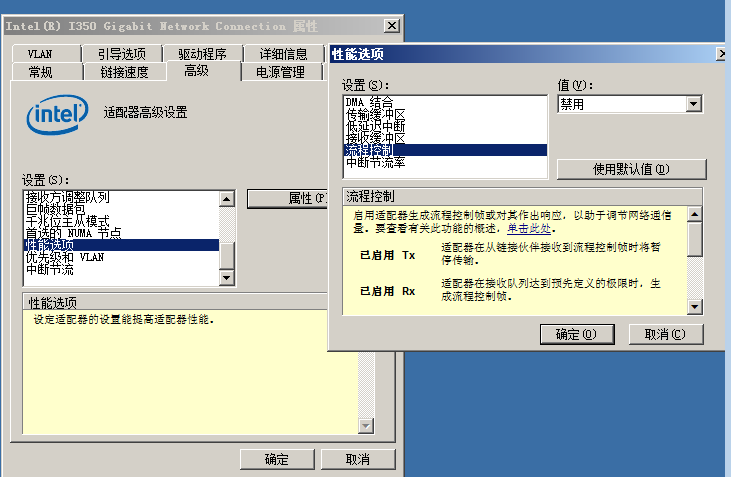
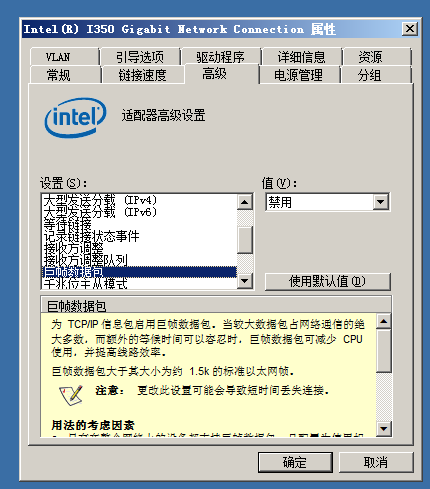
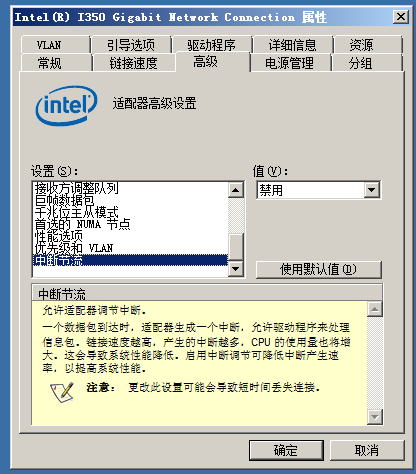
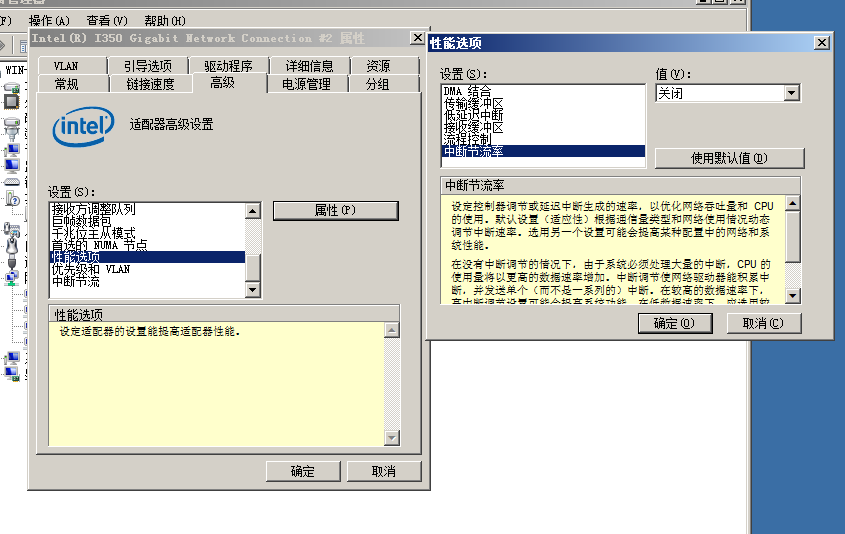
设置好各项就可以先备份系统,再安装绿化大师及其它工具,启用封端口策略。再备份系统。由于有两个备份GHO,所以最好用一个txt说明一下以备忘。
网上有看到文章建议无盘服务器多网卡的话最好要“禁用 TCP/IP上的NetBIOS”,作用是禁止客户机通过 “//” 访问服务器
具体方法点击:如何禁用TCP/IP上的NetBIOS
三、接上其它几块硬盘,游戏盘(机械盘)用64K格式化,固态盘需要4K对齐,(先4K对齐,再正常用默认族格式化)
关于SSD 4K对齐操作要注意的认识和操作误区:4K对齐是在新建分区时做的,和格式化完全是两码事!大家千万不要把4K对齐理解为4K格式化,这完全是错误的。
SSD的4K对齐与新建分区有关,与格式化无关!如果你一个SSD分了多个分区,每次新建分区都要按照下面的方法对齐一次,否则会出现C盘对齐了,D盘没对齐的问题。实际操作中如果没有分区,起始扇区号则显示4096,如果有分区则显示的数字比较大,但只要能被4整除就算成功对齐。
操作步骤如下:
(1)先对齐 用DiskGenius软件,选择SSD硬盘,再选择新建分区。
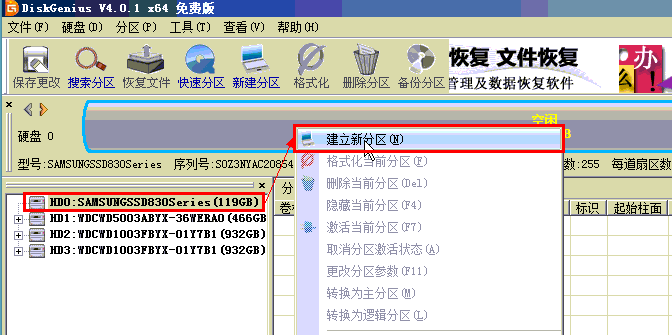
新建分区界面,选择“对齐到下列扇区的整倍数”,然后选择“2048”点确定,这样4K对齐就做好了!
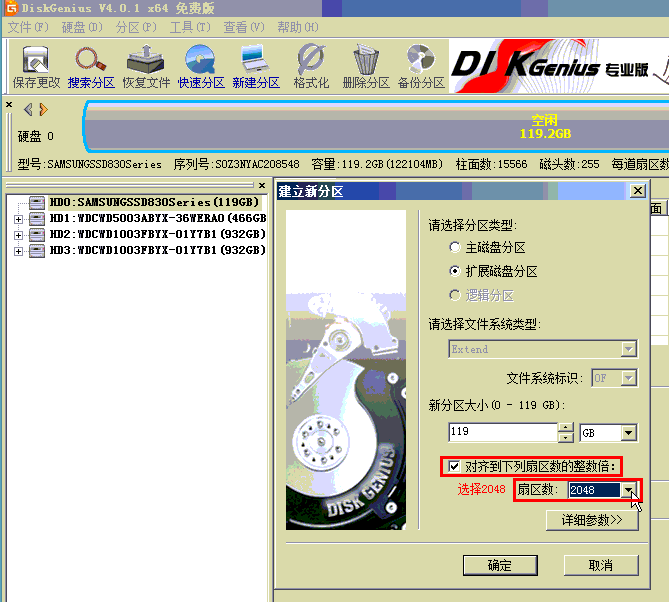
如何确认我的SSD硬盘分区做好4K对齐了?
答:有两个方法可以查看是否4K对齐。
方法一:使用DiskGenius这个工具,选中你刚刚建立好的分区,然后查看起始扇区号,假如起始扇区号能够被4整除,那么就代表已经4K对齐。

方法二:使用SSD专用测速工具:AS SSD Benchmark
然后选择SSD硬盘,查看下图工具显示的状态。下图中总共有2个带有颜色的硬件状态:
msahci - OK:这个显示的是AHCI控制器状态。
2048K - OK:这个显示的是4K对齐状态。
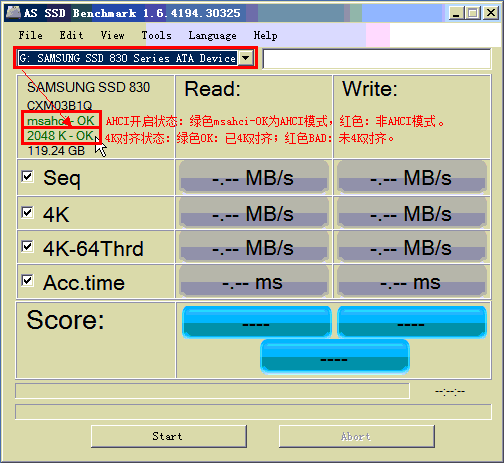
(2)再格式化 格式化分区时——用4KB簇(分配单元)格式化:
使用SSD时,无论你是用来做回写盘,做镜像盘,做游戏盘,做SSD缓存,在格式化分区的时候,都要用4KB(4096)即系统默认大小来格式化,否则无法正常使用SSD优化工具来优化SSD。
4K格式化方法:
在“我的电脑”=》“管理”=》“存储”=》“磁盘管理”=》找到SSD硬盘,然后右键选择“格式化”,格式化时,在“分配单元大小”(簇)选项中,使用“默认值”或者“4096”来格式化SSD硬盘即可。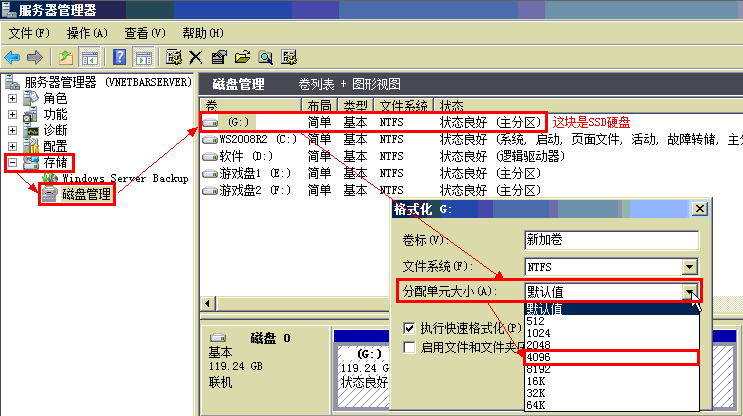
分配单元大小(簇)默认值和4096有什么不同?
答:完全一样,默认值=4096,4096就是默认值,所以对于4K格式化,用默认值和用4096是一样的。
如何查看我的分区当前是多大的簇呢?
答:很简单,在你要查看的分区内,新建一个文本文档(txt文件),然后随便输入几个字母,比如输入“abc”,然后保存,在这个记事本文档上,右键,属性,即可看到下图的信息,在下图中“占用空间”即为簇大小。
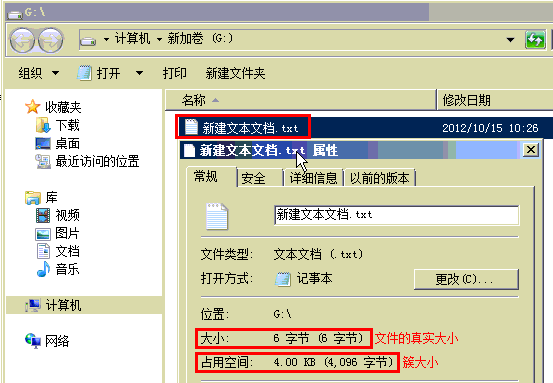
至此就把SSD硬盘4K对齐并格式化,就可以正常使用了。
再安装intel rapid storage technology(简称rst)驱动,建议使用10.5.1.1001版本或10.6.2.1001版本均可。安装Intel SSD ToolBox优化工具,一定要装这个工具,并且定期优化,否则SSD性能衰减后就只能用格式化磁盘的方式来恢复性能了。